Gyakori, hogy másolja a DVD-t a merevlemezre hogy megvédje a lemezeket a karcolástól vagy sérüléstől. Mivel a legtöbb számítógép nem rendelkezik DVD-meghajtóval, a digitális DVD-másolat elkészítése azonnali előnyökkel jár. Például közvetlenül lejátszhat DVD-filmeket Mac vagy Windows PC-jén. A lejátszáshoz nincs szükség DVD-lejátszóra.
Hogyan lehet DVD-t merevlemezre másolni nagy sebességgel és kiváló minőségben? Ez a bejegyzés három hatékony módszert mutat be a DVD-tartalom digitális másolatának elkészítésére Windows vagy Mac merevlemezén. Kiválaszthatja a kívánt DVD-másoló szoftvert a DVD DRM-védelem megkerüléséhez, és biztonsági másolatot készíthet személyes használatra.
1. rész Miért érdemes DVD-t merevlemezre másolni?
Különböző igényekhez másolhatja a DVD-ket merevlemezre. Általában a védelem és a kényelmes megtekintés érdekében digitális DVD-másolatot kell készítenie.
A DVD-ket több mint 50 éve gyártják. Ezeket azonban száraz, hűvös, sötét helyen kell tartani. Ami még rosszabb, a DVD-k könnyen megkarcolódhatnak és megsérülhetnek a nem megfelelő megőrzés vagy mechanikai meghibásodás miatt.
A másik fő ok az, hogy a legtöbb számítógépen már nincs DVD-meghajtó. Így közvetlenül nem játszhat le DVD-ket Macen vagy Windows 11/10/8/7 PC-n. Egy DVD-lemezt önálló DVD-lejátszón kell olvasnia. Néhány értelmes házi DVD-t is szeretne átmásolni MP4-videókba, hogy könnyen lejátszhassa számítógépén vagy okostévéjén.
2. rész. Egyszerű módja a DVD másolásának Windows és Mac merevlemezére
Ha DVD-lemezeit DVD-mappákba vagy ISO-fájlokba szeretné másolni, támaszkodhat a nagy teljesítményű eszközökre Tipard DVD Cloner. Főleg DVD-k üres lemezre másolására tervezték 1:1 arányban. Ez a DVD-másoló eszköz igény szerint másolja a DVD-9-et DVD-9-re, a DVD-5-öt a DVD-5-re vagy a DVD-9-et DVD-5-re. Lehetővé teszi a DVD-mappák vagy IOS-képfájlok új lemezekre írását is. Ezenkívül a Tipard DVD Cloner három módot kínál a DVD-k merevlemezre másolására kiváló minőségben: Teljes másolás, Fő film és Testreszabás.

A Tipard DVD Cloner ingyenesen letölthető a hivatalos webhelyéről. Támogatja a DVD+R (W), DVD-R (W), DVD-R DL és DVD+R DL lemezeket. Ha a DVD-t Mac vagy Windows PC merevlemezére szeretné másolni, használjon DVD-meghajtót. Külső DVD-meghajtót kell csatlakoztatnia, ha a számítógépe nem rendelkezik ilyennel. Amikor a számítógép beolvassa a DVD-tartalmat, átmásolhatja azt DVD-mappaként vagy ISO-fájlként a merevlemezre.
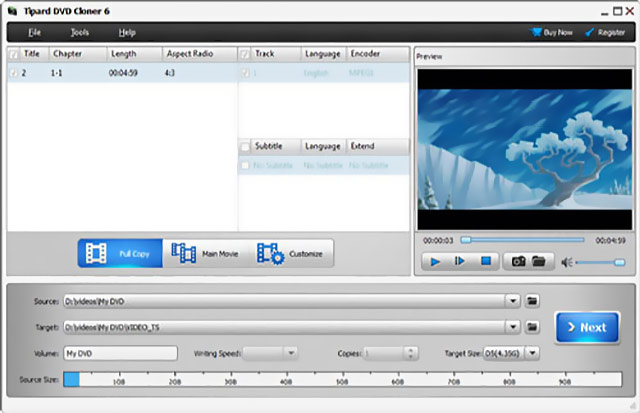
3. rész: DVD másolása merevlemezre Mac és Windows rendszeren
AVAide DVD Ripper egy híres DVD-másoló eszköz, amely képes DVD-ket másolni digitális videókra, például MP4, MKV, FLV, AVI, MOV stb. Lehetővé teszi DVD-k másolását Mac vagy Windows számítógép merevlemezére a minőség romlása nélkül. Ezen túlmenően ez a DVD-másoló szoftver lehetővé teszi a DVD forrástartalmának javítását és jobb minőségben történő másolását. Például képes DVD-ket másolni 4K UHD vagy 1080p/720p HD videókra.
- Másolja a DVD-t MP4, AVI, DivX, VOB, FLV, MOV stb. formátumba a merevlemezen.
- Készítsen digitális biztonsági másolatot a DVD-tartalomról Mac és Windows PC-n.
- Vágja ki a hangot egy DVD-lemezről, és exportálja MP3, M4A vagy AAC formátumban.
- Szerkesztési, javítási, tömörítési és egyéb hasznos funkciókat kínál.
1. lépésTöltse le ingyenesen ezt a DVD-másoló szoftvert, és indítsa el. Ha Mac vagy Windows számítógépe nincs felszerelve DVD-meghajtóval, csatlakoztatnia kell egy külső meghajtót. Ezt követően rákattinthat a Töltse be a DVD-t gombot a bal felső sarokban a DVD importálásához.

2. lépésBetöltéskor láthatja az alapvető DVD-információkat, például a teljes címlistát, címet, feliratot, időtartamot stb. Válassza ki a másolni kívánt DVD-tartalmat, és válassza ki a kívánt kimeneti formátumot Rip All ide.

3. lépésA DVD merevlemezre másolása előtt kattintson a gombra Szerkesztés gombot a DVD-videó szerkesztéséhez. Szabadon vághatja vagy forgathatja a DVD-tartalmat, alkalmazhat új szűrőket, testreszabhatja a kép- és hangeffektusokat, hozzáadhat hangsávokat vagy feliratokat stb.

4. lépésA kimásolt DVD mentéséhez válasszon egy megfelelő célmappát a merevlemezen. Kattints a Rip All gombot a DVD merevlemezre másolásának elindításához. Ez az eszköz is segíthet DVD másolása számítógépre.
4. rész. Másolja és alakítsa át DVD-t merevlemezre a HandBrake segítségével
Kézifék egy nyílt forráskódú videó átkódoló MacOS, Windows és Linux rendszerekhez. A videók konvertálása mellett lehetővé teszi Blu-ray vagy DVD lemezek másolását a merevlemezre. Minden olyan DVD-forrást képes másolni, amely nem tartalmaz másolásvédelmet. A HandBrake lehetővé teszi a DVD-k MP4, MKV és WebM formátumba történő bemásolását kiváló minőségben. Kiválaszthatja a megfelelő letöltési verziót a rendszere alapján, és ingyenesen telepítheti a HandBrake webhelyéről.

Indítsa el a HandBrake alkalmazást, és kattintson Nyílt forráskód a másolni kívánt DVD betöltéséhez. A DVD-tartalom olvasásához DVD-meghajtóra van szüksége. A teljes DVD-t vagy a kiválasztott címeket/fejezeteket másolhatja. Válassza ki a kimeneti formátumot a Összegzés lapon. Kattints a Tallózás gombot a célmappa kiválasztásához. Ezt követően kattintson Indítsa el a kódolást a DVD merevlemezre másolásához.

5. rész. GYIK a DVD merevlemezre másolásával kapcsolatban
Illegális a DVD merevlemezre másolása?
Házi készítésű DVD-lemezek másolása vagy bemásolása legális. Ne másoljon le védett DVD-ket.
Másolhatok DVD-t Mac merevlemezre a Disk Utility segítségével?
Igen. A Disk Utility lehetővé teszi a nem szerzői jogi DVD-k másolását a Mac merevlemezére. A lemez betöltéséhez külső DVD-meghajtót is használhat. Nyissa meg a Lemez segédprogramot, kattintson a DVD nevére a Külső fejléc alatt, lépjen a Fájl menübe, válassza az Új kép lehetőséget, majd válassza a Kép a [DVD neve]-ről lehetőséget. Szabja testre a formátumot és a titkosítást, majd kattintson a Mentés gombra, hogy a DVD lemezt a Disk Utility segítségével Mac merevlemezre másolja.
Másolhat a VLC egy DVD-t merevlemezre?
Igen. A VLC Media Player képes lejátszani és DVD-ket másolni. Megnyithatja a VLC-t, kattintson a Média menüre, és válassza a Lemez megnyitása lehetőséget a DVD megtekintéséhez. Ha házi készítésű DVD-t másol VLC-ben, kattintson a Fájl menüre, és használja a Konvertálás/Mentés funkciót.
Akarni másolja a DVD-t a merevlemezre DVD-lemezei jobb tárolása vagy rugalmas lejátszása érdekében? Ez a bejegyzés három egyszerű módszert mutat be a DVD-tartalom digitális biztonsági másolatának létrehozására. Kiválaszthatja a kívánt DVD-másoló szoftvert a DVD-k biztonsági mentéséhez.
A legjobb eszköz a DVD lemez/mappa/ISO képfájlok másolására és konvertálására különböző formátumokba.



 Biztonságos letöltés
Biztonságos letöltés


